نحوه اضافه کردن یادداشت به سونی وگاس؟
Sony Vegas Pro دارای ابزارهای متعددی برای کار با متن است. بنابراین، شما می توانید متون زیبا و روشن ایجاد کنید، جلوه ها را به آنها اعمال کنید و انیمیشن ها را درون ویرایشگر ویدیو اضافه کنید. بیایید دریابیم که چگونه این کار را انجام دهیم.
نحوه اضافه کردن نوشتارها
1. برای شروع، یک فایل ویدئویی را برای کار با ویرایشگر آپلود کنید. سپس در منو در برگه "Insert"، "Track Video" را انتخاب کنید
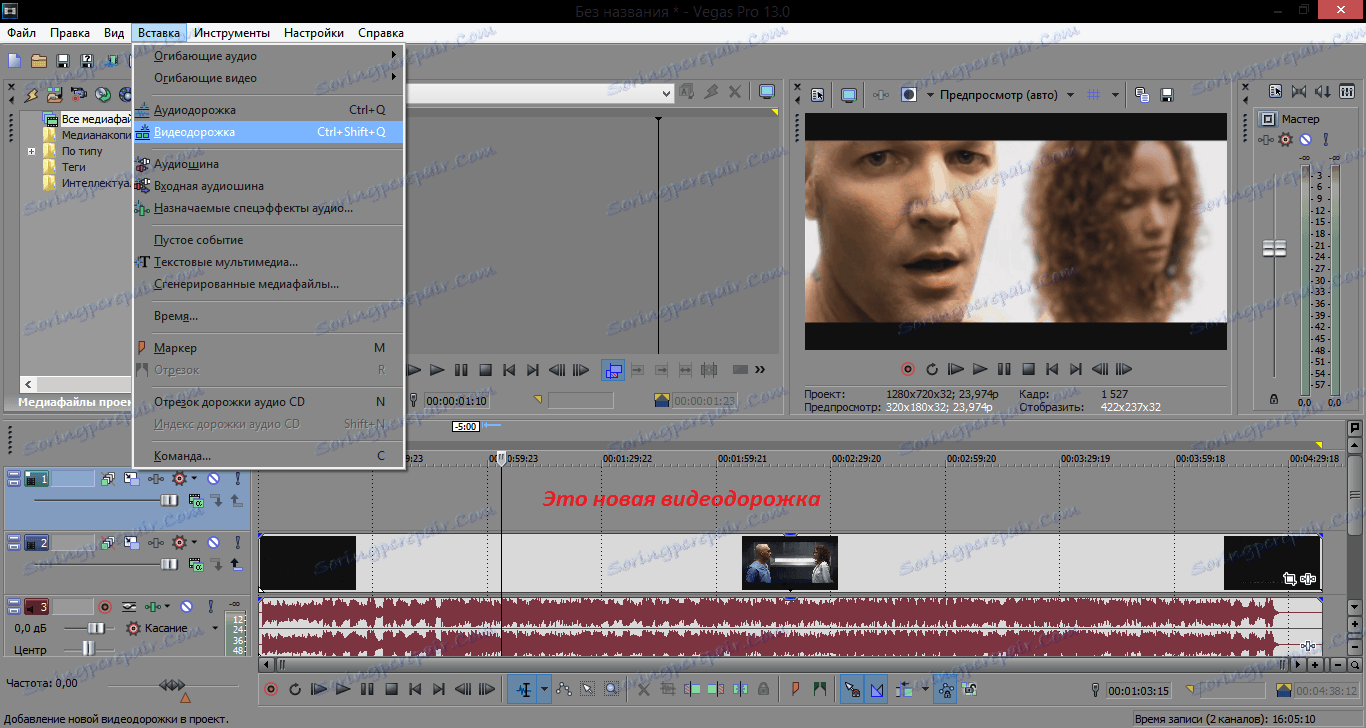
توجه!
زیرنویس ها با یک قطعه جدید به ویدیو اضافه می شوند. بنابراین، ایجاد یک آهنگ ویدئویی جداگانه برای آنها اجباری است. اگر شما متن را به ورودی اصلی اضافه کنید، سپس ویدیو را به قطعات تبدیل کنید.
2. باز هم به برگه "Insert" بروید و حالا بر روی "Multimedia Text" کلیک کنید.
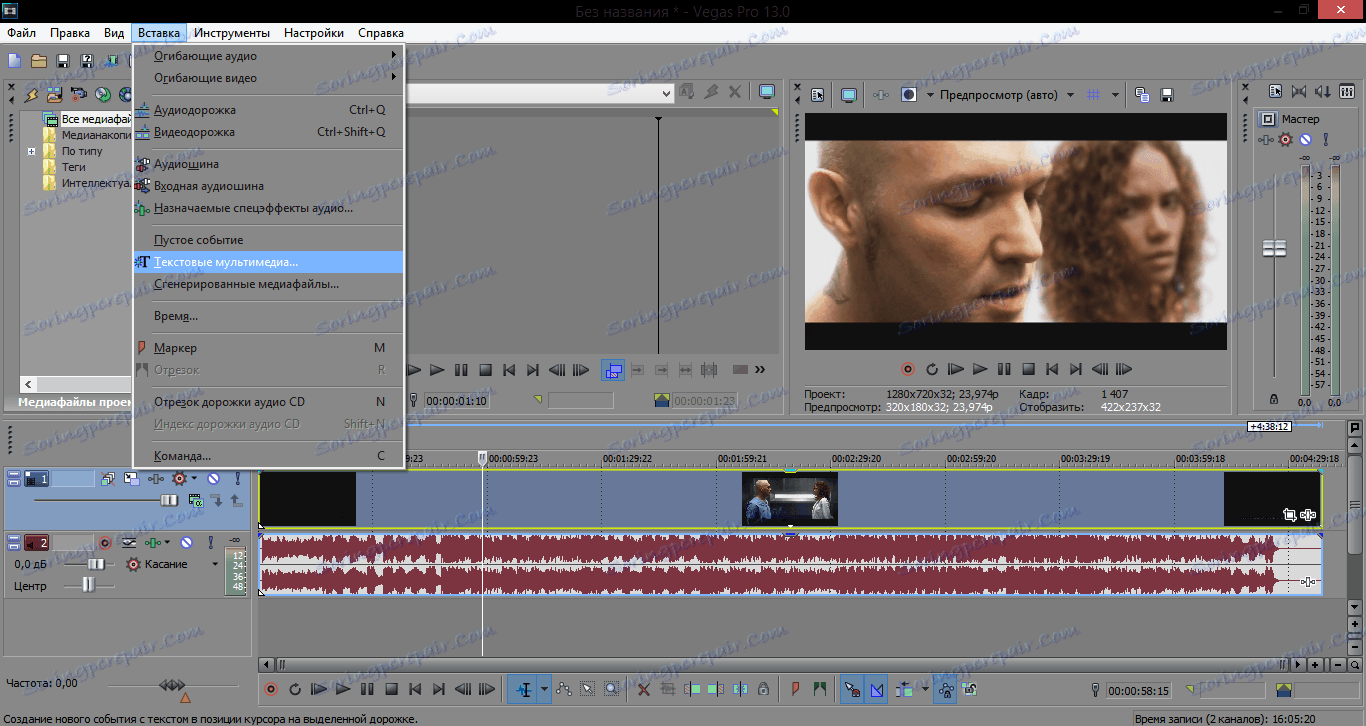
3. یک پنجره جدید برای ویرایش عناوین ظاهر خواهد شد. در اینجا ما متن دلخواه را وارد کنید. در اینجا شما ابزارهای بسیاری برای کار با متن پیدا خواهید کرد.

رنگ متن در اینجا میتوانید رنگ متن را انتخاب کنید و شفافیت آن را تغییر دهید. با کلیک بر روی مستطیل با رنگ در بالا و پالت افزایش می یابد. شما می توانید بر روی آیکون ساعت در گوشه سمت راست بالا کلیک کنید و انیمیشن متن را اضافه کنید. به عنوان مثال، تغییر در رنگ با زمان.
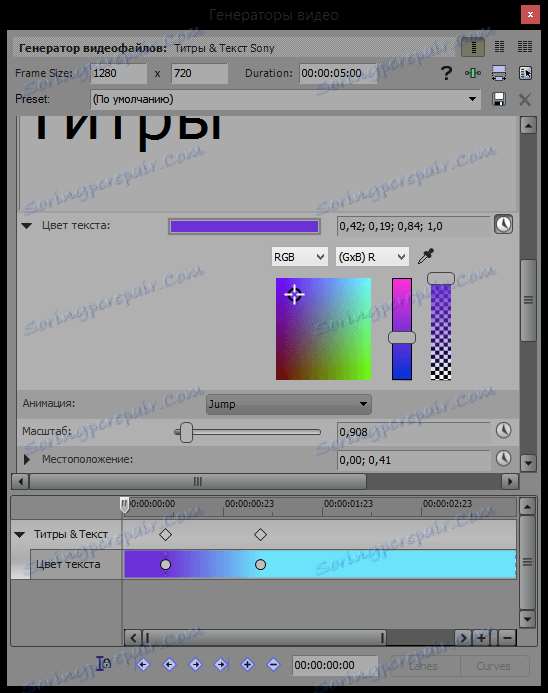
انیمیشن در اینجا شما می توانید انیمیشن ظاهر متن را انتخاب کنید.
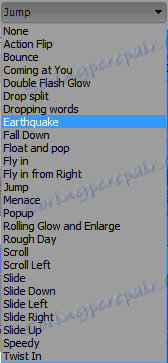
مقیاس در این مرحله، می توانید اندازه متن را تغییر دهید، همچنین می توانید انیمیشن را تغییر دهید تا اندازه متن در طول زمان تغییر کند.

موقعیت و نقطه پایانی در "محل" شما می توانید متن را در جای مناسب در کادر حرکت دهید. و نقطه پایانی متن را به مکان مشخص شده منتقل می کند. شما همچنین می توانید یک انیمیشن بینابینی برای هر دو محل و نقطه پایانی ایجاد کنید.
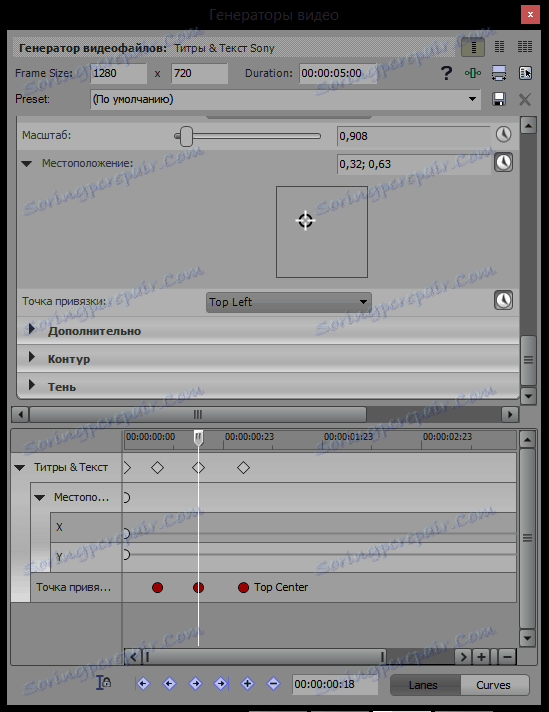
اختیاری در اینجا می توانید متن را به پس زمینه اضافه کنید، رنگ و شفافیت پس زمینه را انتخاب کنید، و همچنین فاصله یا فاصله بین خط ها و خطوط را افزایش یا کاهش دهید. برای هر مورد شما می توانید انیمیشن اضافه کنید.
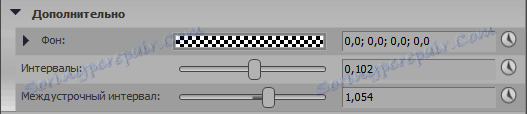
کانتور و سایه در این موارد می توانید با ایجاد سکته مغزی، انعکاس و سایه برای متن تجربه کنید. انیمیشن نیز امکان پذیر است.
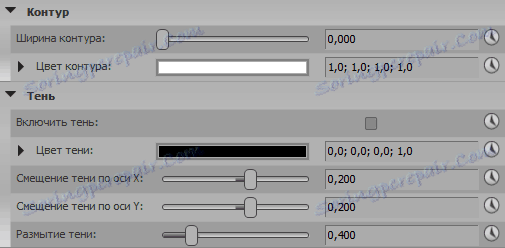
4. در حال حاضر در جدول زمانی، در آهنگ های ویدئویی ایجاد شده توسط ما، یک قطعه ویدیو با زیرنویس ظاهر می شود. شما می توانید آن را بر روی جدول زمانی بکشید یا کشش دهید و در نتیجه زمان نمایش متن را افزایش دهید.

نحوه ویرایش نوشتن شرح تصاویر
اگر در هنگام ایجاد عناصر اشتباه کردید یا فقط می خواستید رنگ، فونت یا اندازه متن را تغییر دهید، در این صورت، این آیکون تصویری کوچک در قسمت با متن را کلیک کنید.

خوب، ما در مورد چگونگی نوشتن شرح تصاویر در سونی وگاس نگاه کردیم. این کاملا ساده و جالب است. ویرایشگر ویدیوی شما ابزارهای زیادی برای ایجاد متن روشن و موثر دارد. پس آزمایش کنید، سبک های متن خودتان را توسعه دهید، و در ادامه به یادگیری سونی وگاس ادامه دهید.